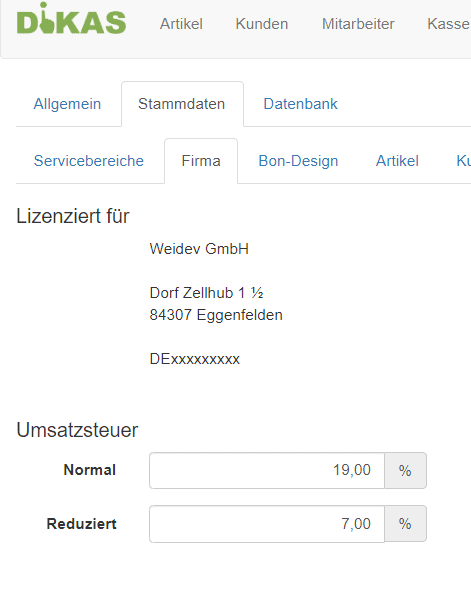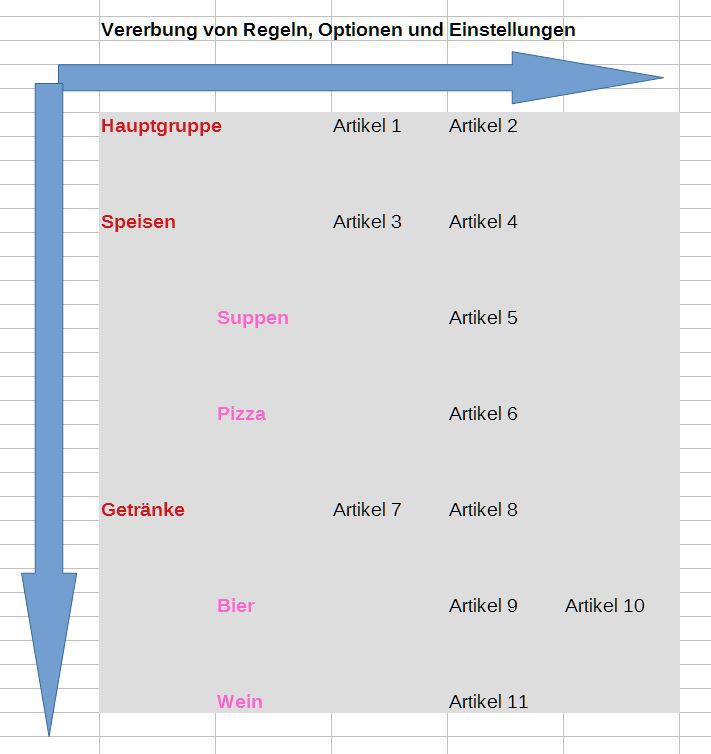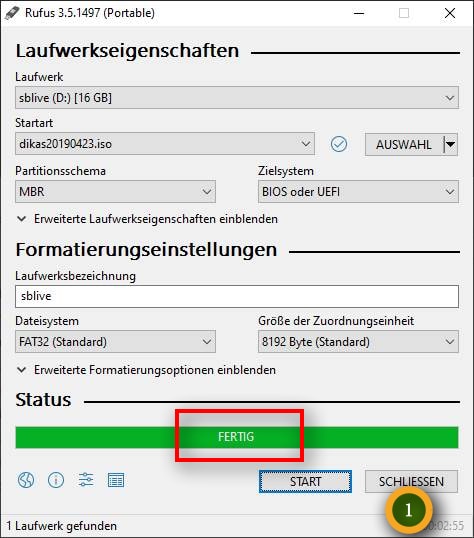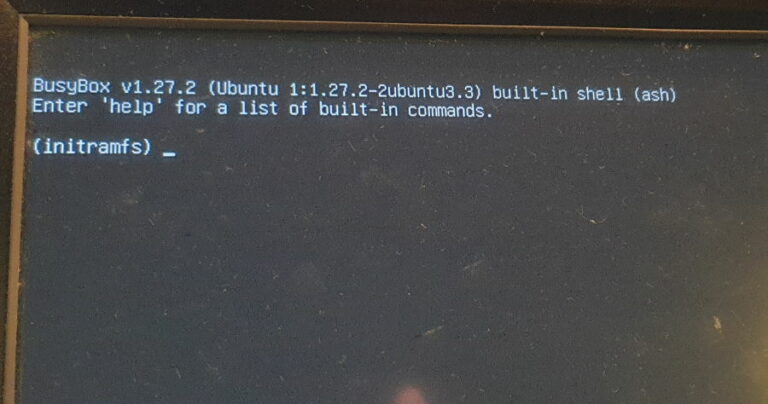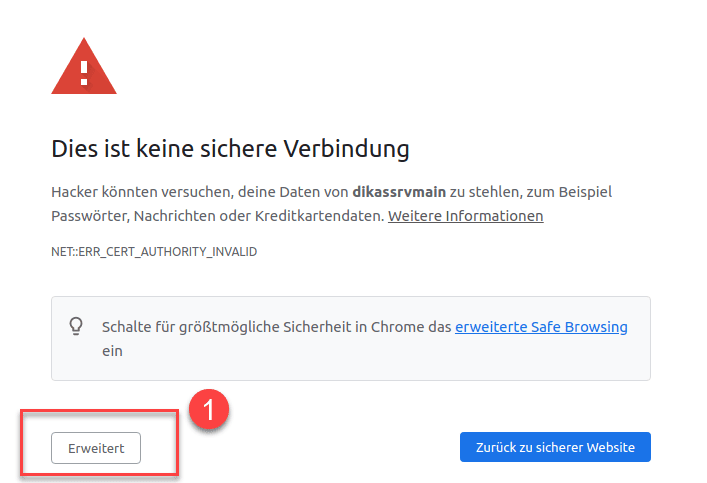RustDesk Sitzung vorbereiten und starten
Im Rahmen des Telefonsupports kommt es vielleicht vor, dass wir Sie bitten, eine RustDesk-Sitzung zu öffnen. Mit RustDesk können unsere Techniker Ihren PC „fernsteuern“.
Dazu sind von Ihrer Seite nur wenige Schritte erforderlich:
RustDesk Client herunterladen
Laden Sie bitte den RustDesk Client über folgenden Link auf Ihren PC herunter:
https://www.dikas.info/rdesk
Wichtig: Bitte den Dateinamen des Clients beim Herunterladen nicht ändern, da hier die Serververbindung und der Übertragungsschlüssel vorgegeben werden. Nach dem erfolgreichen Download starten Sie bitte den RustDesk Client durch das Ausführen der .exe-Datei. RustDesk läuft ohne Installation.
RustDesk starten / Daten mitteilen
Nach dem Start öffnet sich auf Ihrem Computer die Hauptanwendung von RustDesk:
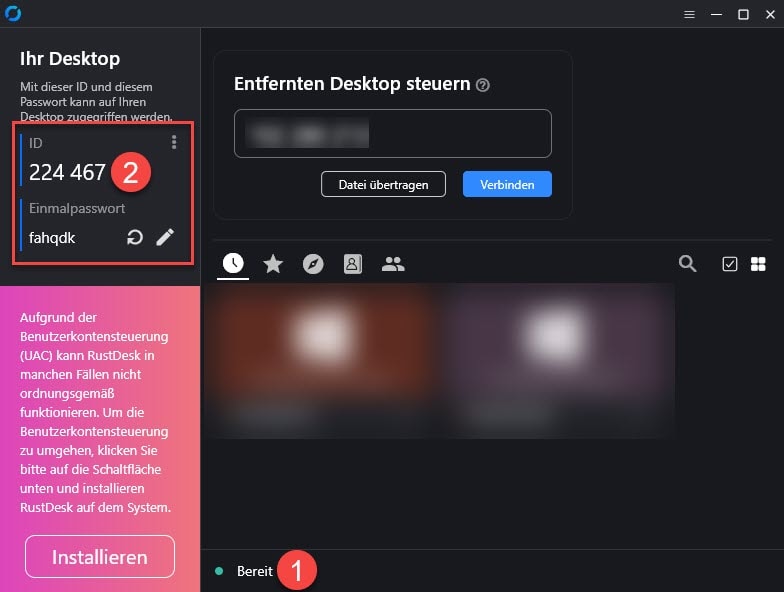
(1) Bitte stellen Sie sicher, dass am unteren Rand ein grünes Icon und der Beschreibungstext „Bereit“ erscheinen. Andernfalls liegt wahrscheinlich eine Störung Ihrer Internet-Verbindung vor und wir können uns nicht auf Ihren PC verbinden.
(2) Für unseren Techniker sind dann die beiden Werte „ID“ und das „Einmalpasswort“ relevant. Bitte teilen Sie uns diese auf Nachfrage am Telefon mit.
Sie erreichen uns unter der Nummer +49 – 8721 – 127 32 64.